구글 사진 검색 및 이미지 검색을 통한 정보 찾기 방법 (아이폰 / 안드로이드)
구글은 세계 최대의 검색 엔진으로 특정 검색어에 대한 정보를 제공할 뿐 아니라 특정 사진에 관련된 콘텐츠를 찾는데도 역시 도움이 됩니다.

하지만 이미지 검색 기능을 사용하여 특정 사진이나 그래픽에 대한 자세한 정보를 찾을 수도 있습니다.
구글 사진 검색 방법
구글 사진 검색 활용 방법
구글에서 사진이나 이미지 검색을 진행할 때 텍스트 대신 검색 창에 사진이나 사진과 관련된 링크를 제공합니다. 그리고 구글은 검색하는 이미지나 사진이 포함된 웹사이트를 검색하여 검색 결과를 제공합니다.
대부분의 경우 구글 사진 검색 기능은 아래의 경우에 좀 더 유용하게 사용될 수 있습니다.
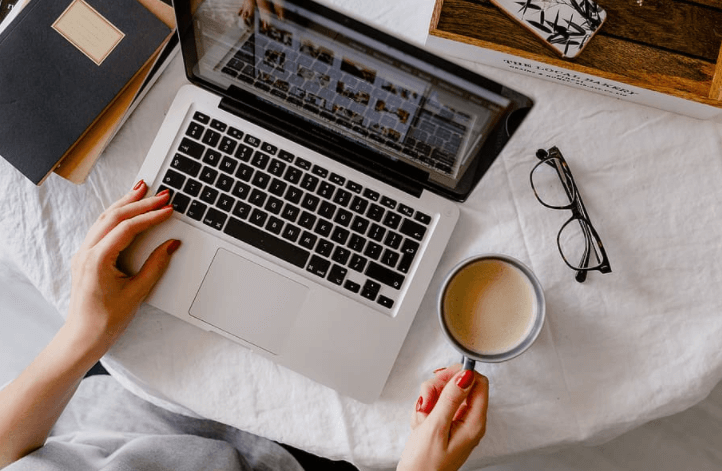
1) 사진에 대한 정보를 찾는 경우
구글 사진 검색 기능을 통해서 사람의 이름이나 제품 정보를 포함하고 있는 웹사이트 등에 대한 정보를 불러올 수 있습니다.
2) 내 사진이 표절되는 경우
사진 검색을 통해서 유사한 이미지를 검색할 수 있습니다. 그러므로 본인이 저작권을 가지고 있는 사진이 표절되는지 알아보기 위해서도 이용할 수 있습니다.
3) 유사한 이미지가 필요한 경우
특정 주제에 관련된 추가 이미지나 사진이 필요한 경우 구글의 사진 검색이나 이미지 검색 기능을 통해서 검색할 수 있습니다.
구글 사진 검색 방법
1. PC에서 이미지 검색 하기
먼저 PC에서 사진 검색을 진행하기 위해서는 아래와 같이 진행하시면 됩니다.
1) 크롬 브라우저를 엽니다.
2) 우측 상단의 이미지를 클릭합니다.
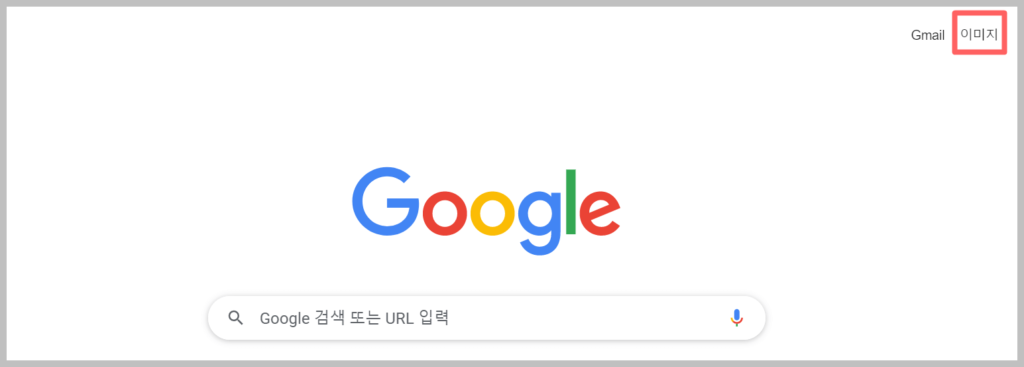
3) 이미지 검색 화면에서 검색창에 있는 카메라를 클릭합니다.
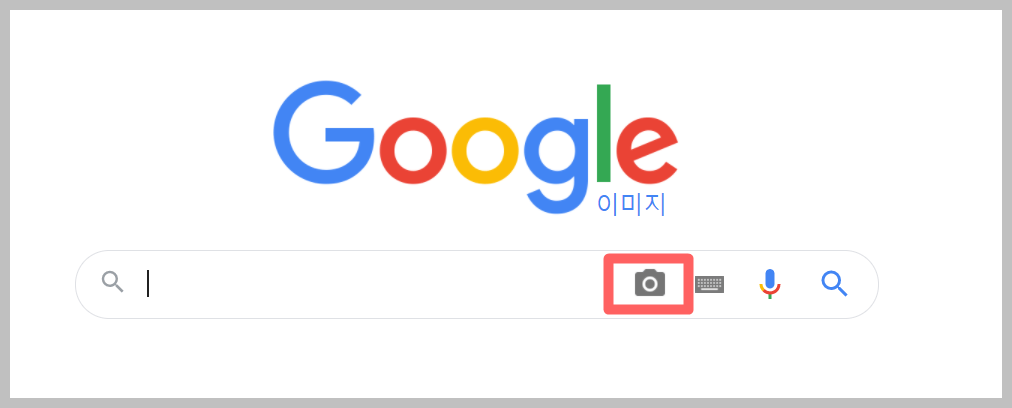
4) 이미지가 나와 있는 url을 복사하여 붙여넣거나, PC에 사진이나 이미지가 저장되어 있다면 이미지 업로드를 클릭 후 검색창에 사진을 집어 넣으시면 됩니다.
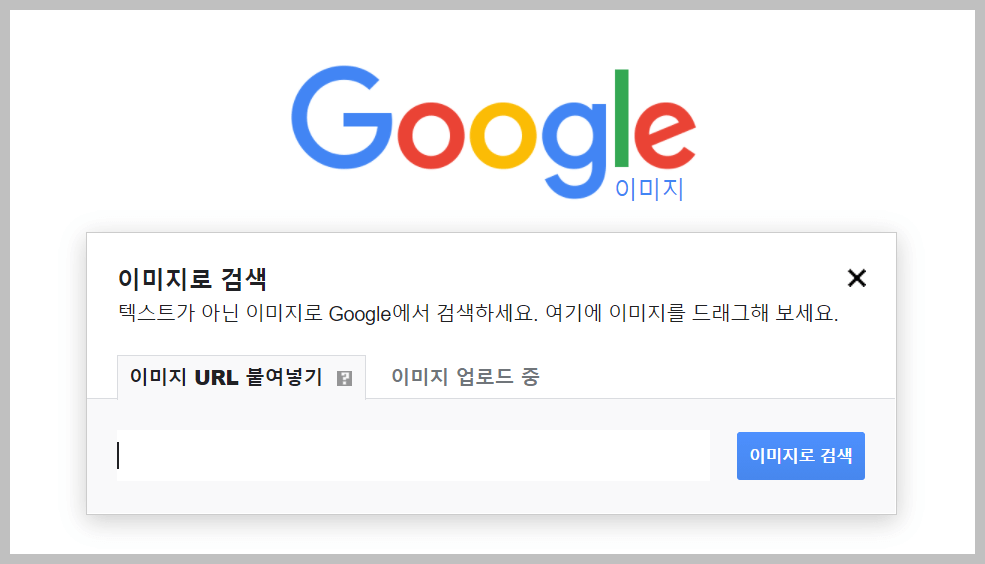
5) 이렇게 사진을 검색하시면 해당 사진을 포함하고 있는 웹사이트와 비슷한 사진들을 검색 결과에서 보실 수 있습니다.
2. 아이폰 혹은 안드로이드에서 사진 검색 방법
먼저, 아이폰과 안드로이드 같은 모바일 장치에서 사진 검색을 진행하려면 크롬 앱을 다운로드 하여 설치하셔야 합니다.
그런 다음 인터넷의 사진이나 사진 앱에 있는 이미지나 사진을 사용하여 아이폰 혹은 안드로이드에서 사진 검색을 할 수 있습니다.
1) 아이폰이나 안드로이드의 크롬 앱에서 image.google.com 을 입력합니다.
2) 검색하고자 하는 이미지를 묘사하는 검색어를 입력합니다. 다양한 사진을 찾기 위해서는 한글 보다는 영어로 검색하시는 것이 더 유리합니다.
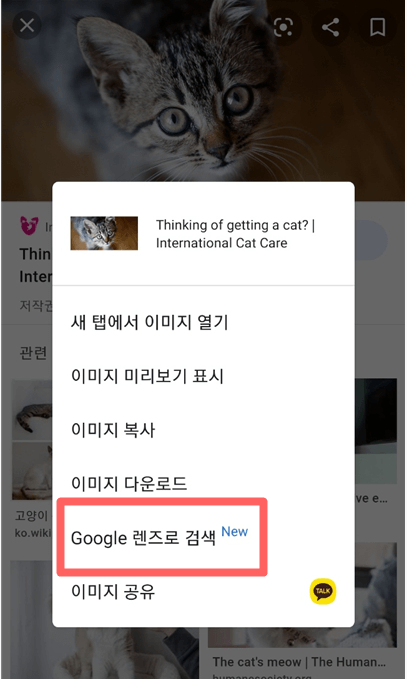
3) 검색 버튼을 누르시면 크롬 브라우저에서 검색과 일치하는 사진을 제공합니다.
4) 검색 결과에서 이미지를 눌러 확대하여 선택합니다. 메뉴가 나타날 때까지 사진을 잠시 누르고 있어야 합니다.
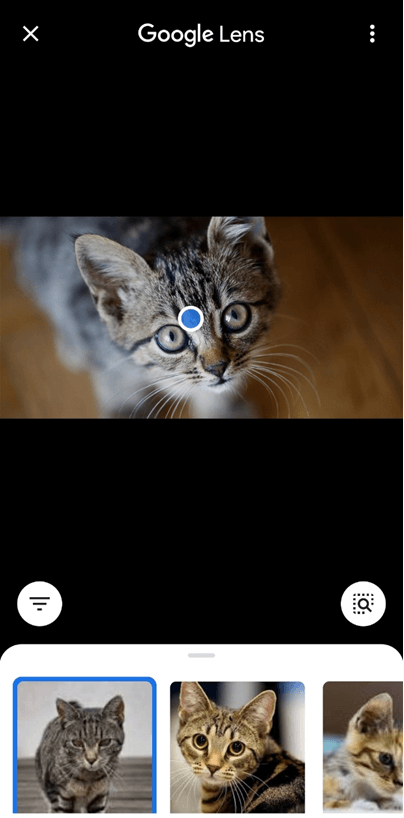
5) 유사한 이미지 및 관련 페이지를 찾으려면 팝업 메뉴에서 “Google 렌즈로 검색“을 선택하시면 위와 같이 비슷한 이미지를 검색하실 수 있습니다.
3. 모바일 구글 사진 검색 방법
스마트폰 사진 앱을 통한 비슷한 사진을 검색하기 위해서는 아래와 같이 진행하시면 됩니다.
1) 크롬 브라우저에서 image.google.com으로 들어갑니다.
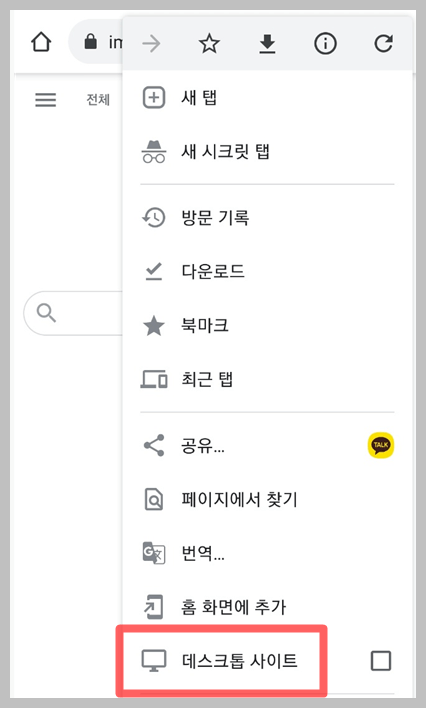
2) 우측 상단 세 개의 점을 탭 하신 후 데스크톱 사이트로 들어갑니다.
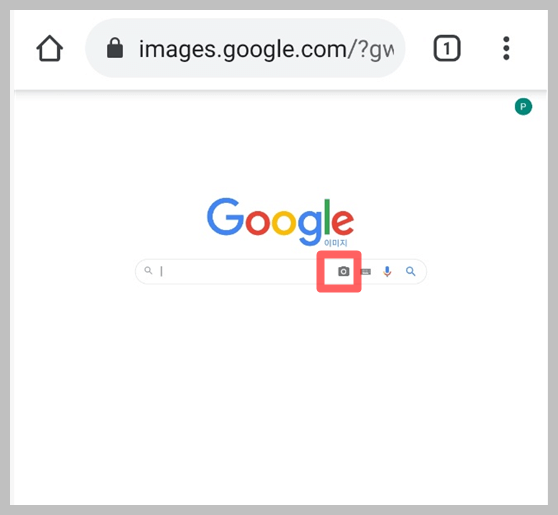
3) 이후 검색 방법은 위의 PC 검색 방법과 동일합니다. 검색창에 있는 카메라 아이콘을 탭 하신 후 사진 앱에 저장된 사진이나 사진이 포함된 웹사이트 url을 입력하신 후 사진 검색을 진행합니다.
모바일 크롬 검색의 경우 아이폰과 안드로이드 역시 동일합니다. PC와 모바일 중 편한 방법으로 선택하여 검색하시기 바랍니다.
함께 읽으시면 좋은 글
무료 영화 다시보기 다운로드 사이트 TOP 10
아이폰 통화 녹음을 위한 2가지 방법


